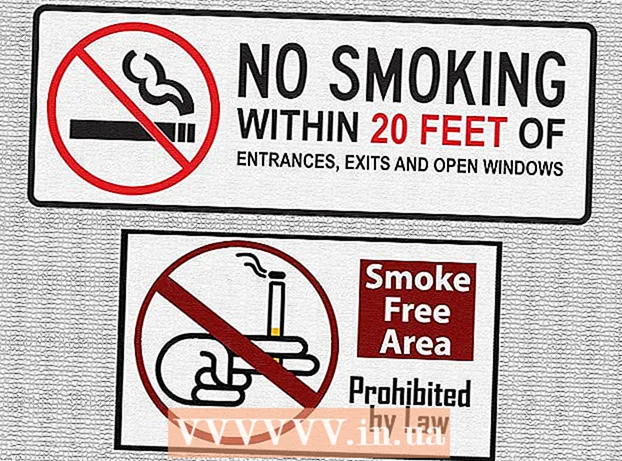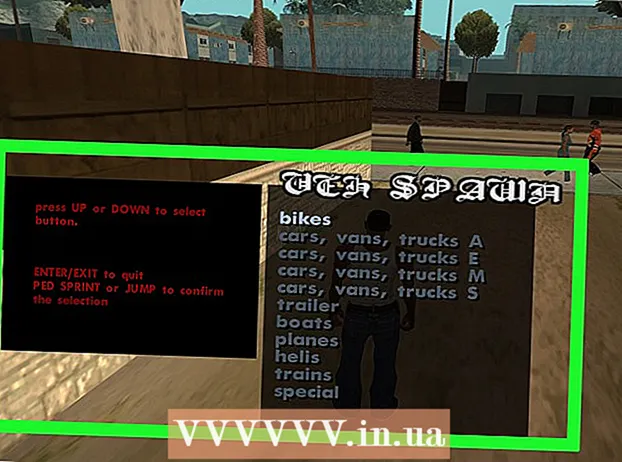Автор:
Monica Porter
Дата На Създаване:
19 Март 2021
Дата На Актуализиране:
1 Юли 2024

Съдържание
Запазването на видеоклипове във Facebook на вашия компютър или устройство дава възможност да се наслаждавате офлайн или да гледате любимите си видеоклипове по-късно, без да се налага да влизате в сайтове за социални мрежи. Тази wikiHow ви учи как да изтегляте и запазвате видеоклипове директно от страници във Facebook или да използвате приложения / уебсайтове на трети страни, за да запазвате видеоклипове от Facebook на мобилни устройства с Android и iOS.
Стъпки
Метод 1 от 4: Запазете публикуваното от вас видео
Влезте във Facebook и отидете на видеоклипа, който искате да запазите. Видеоклиповете, които качвате във Facebook, се намират в Снимки> Албуми> Видеоклипове.

Пуснете видеоклипа, след което кликнете върху „Опции“ под видеоклипа.
Щракнете върху „Изтегляне на SD“ или „Изтегляне на HD“, в зависимост от опцията за качество на видеото. SD е стандартната разделителна способност, докато HD е висока разделителна способност с по-голям размер на файла. Видеото ще започне да се изтегля от вашия интернет браузър.
- Следвайте стъпките, указани във втория метод, за да запазите видеоклип, публикуван от приятел, ако не виждате опции за изтегляне. Това е така, защото видеоклипът първоначално не е публикуван от вашия профил във Facebook.

Отворете папката за изтегляне по подразбиране на компютъра. Видеоклиповете във Facebook вече са в папката „Изтегляния“.реклама
Метод 2 от 4: Запазване на видеоклипове, публикувани от други
Влезте във Facebook и отидете на видеоклипа, който искате да запазите.

Пуснете видеоклипа. URL адресът в адресната лента ще се промени, за да отрази URL адреса на видеоклипа във Facebook.
Заменете "www" в адресната лента с "m”. URL адресът ще се промени на мобилната версия на сайта. Първата част на URL адреса вече ще бъде: http://m.facebook.com/.
Натиснете "Enter". Страницата ще се презареди и ще покаже мобилната версия на Facebook. Преглеждането на страницата с мобилна версия ще активира HTML5 във Facebook, така че потребителите ще имат възможност да запазят видеоклипа на своя компютър.
Пуснете видеоклипа отново.
Щракнете с десния бутон върху видеоклипа и изберете „Save target as“ или „Save video as”(Запазване на видеоклипа като).
Изберете къде да запазите видеоклипа на вашия компютър.
Щракнете върху „Запазване“. Видеоклиповете във Facebook ще бъдат изтеглени и запазени на вашия компютър. реклама
Метод 3 от 4: Запазване на видеоклип с помощта на мобилно приложение
Стартирайте Google Play Store или App Store на устройството с Android или iOS. Магазинът предлага безплатни и платени приложения на трети страни, които ви позволяват да запазвате видеоклипове във Facebook директно на вашето устройство.
Докоснете полето за търсене и въведете ключова дума, за да намерите приложения, които запазват видеоклипове във Facebook. Ключовите думи за търсене, които можете да използвате, са „изтегляне на facebook видеоклипове“ и „facebook видео изтегляне“.
Кликнете върху всяко приложение, за да научите повече за функциите и конкретните цени. „Video Downloader за Facebook“ е името на приложението, предоставено от много разработчици на трети страни, включително XCS Technologies, Lambda Apps и Linterna Apps.
Докоснете опцията, за да инсталирате или закупите приложението. Някои приложения са безплатни, докато други са $ 0,99 (над 20 000) или повече.
Следвайте инструкциите на екрана, за да инсталирате приложението за вашето устройство с Android или iOS.
Стартирайте приложението, след което следвайте инструкциите на приложението, за да запазите видеоклипа от Facebook на устройството. реклама
Метод 4 от 4: Запазване на видеоклипове в iOS
Стартирайте App Store на устройството с iOS.
Намерете приложението "MyMedia File Manager" от Александър Слудников. Това приложение ни позволява да управляваме медийни магазини на устройства с iOS, включително видеоклипове във Facebook.
Изберете да инсталирате MyMedia File Manager. Може да бъдете подканени да влезете с вашия Apple ID и парола. Когато инсталацията приключи, приложението се записва в тавата за приложения.
Стартирайте Facebook и отидете на видеоклипа, който искате да запазите.
Пуснете видеоклипа, след което докоснете иконата „Споделяне“.
Кликнете върху опцията „Копиране на връзка"(Копирай връзка). Видео връзката ще бъде буферирана.
Отворете приложението MyMedia File Manager и кликнете върху „Браузър"(Браузър).
Посетете страницата SaveFrom на адрес http://en.savefrom.net/. Този сайт ви позволява да изтегляте и запазвате медии от уебсайтове на трети страни.
Натиснете продължително полето за търсене и изберете „Поставяне на връзка”(Поставяне на връзка).
Щракнете върху бутона със стрелка до полето за търсене. Страницата SaveFrom ще дешифрира връзката и ще покаже списък с опции за изтегляне.
Кликнете върху опцията „Изтеглете видеото”(Изтеглете видео). Видеото ще бъде изтеглено на вашето iOS устройство и ще се покаже в раздела Мултимедия в MyMedia File Manager.
Щракнете върху раздела „Медия“, след което изберете видеоклип във Facebook.
Щракнете върху „Запазване в ролката на камерата“”(Запазване в камерата). Видеоклиповете във Facebook ще бъдат запазени в Camera Roll на устройства с iOS. реклама